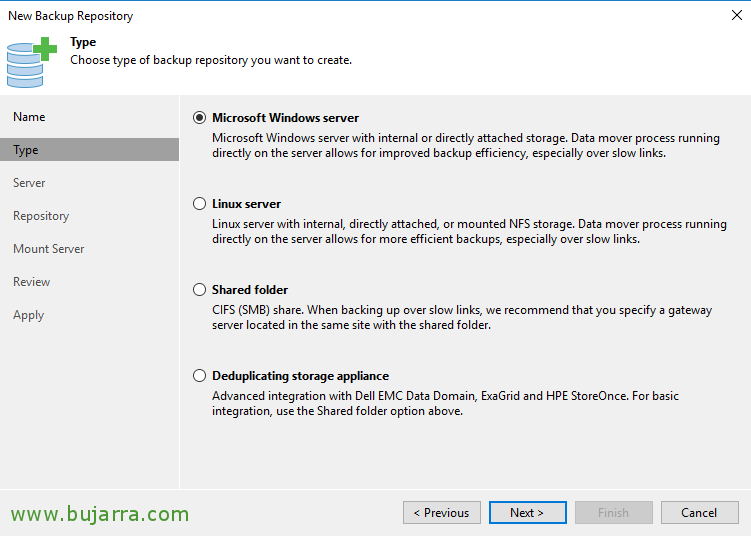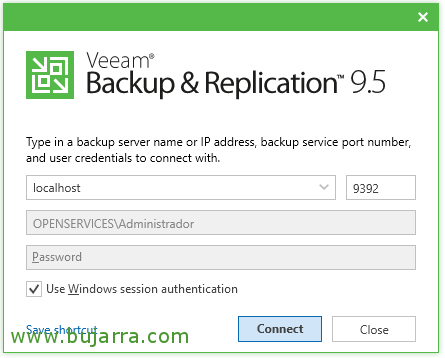
在 Veeam Backup 中添加存储库 & 复制 9.5
我们将继续阅读 Veeam Backup 系列文章 & 复制 9.5! 在本文档中,我们将了解什么是 Repository, 我们拥有哪些类型以及我们可以用它们做什么! 这将是首批决定之一, 我们将备份存储在哪里??, 但在此之前,我们必须清楚我们的备份策略!
存储库,顾名思义,是我们的备份所在的位置, 我们可以在不同的地点拥有我们感兴趣的尽可能多的人, 我们看到了.
如果我们去菜单 “备份基础架构”, 我们将 “备份存储库” 我们可以从定义将备份保留在哪里开始, 默认情况下,如果我们在安装过程中没有避免它,它将已经创建了一个 Repository, 因此,通常首先为副本添加目标, 点击 “添加存储库”
将打开一个助手,我们必须按照它来选择我们的选项, 在这个简单的例子中,我们将使用连接了此服务器的 USB 磁盘上的文件夹, 我们给你一个名字和 “下一个”,
有趣的是, 我们可以存储备份的位置? 好吧,我们可以在任何带有 SO 的计算机的磁盘上. Windows 或 Linux, 除了将它们存储在具有 CIFS 的共享文件夹或具有重复数据删除存储的设备中之外 (例如 Dell EMC Data Domain, ExaGrid 或 HPE StoreOnce).
我选择服务器本身作为 Repository 的目标,并使用 “填充” 我们将看到可以存储它的单元, “下一个”,
和 从 “浏览…” 我们将选择要存储存储库的文件夹, 我们将能够指示此存储库中可以同时执行的最大任务数,以免使其饱和,并将读取或写入比率限制为我们感兴趣的 MB/s, 如果我们点击 “高深…”
我们将有以下选项:
- 对齐备份文件数据块: 实现更好的重复数据删除率.
- 在存储之前解压缩备份数据块: 如果我们想在存储之前解压缩到达的备份块以获得更好的重复数据删除率,那么反过来会惩罚 copy task.
- 此存储库由轮换的硬盘驱动器提供支持: 使用旋转光盘时检查此选项会很有趣, 例如,典型的 USB 磁盘.
- 使用每 VM 备份文件: 如果我们想存储由虚拟机分隔的副本,而不是存储在单个文件中.
如果我们继续向导, 我们必须选择将装载此存储库的复制服务器以使用文件级恢复. 如果需要,我们可以启用 vPower NFS,以便能够从此存储中提取和运行虚拟机, 如果需要立即将虚拟机从备份中投入生产.
如果我们审查所有内容, 我们已准备好通过单击 “应用”. 如果我们在该文件夹中有以前的备份,并且我们希望它们将它们导入 Veeam 目录,请小心, 压 “自动导入现有备份”.
准备, 点击 “完成” 我们将创建存储库! 我们已经有了一个存储备份的地方! 在下一篇文章中,我们将学习如何创建备份任务!